今天給大家帶來蘋果Mac,OS下怎樣批量或全部刪除,iphone照片,蘋果Mac,OS下批量或全部刪除,iphone照片的方法有哪些,讓您輕鬆解決問題。
本篇教大家簡單易行的辦法在Mac OS X,蘋果的操作係統下批量或全部刪除iphone或ipad裏的照片。裏麵介紹的方法也可以用來導入照片到電腦裏。具體方法如下:
解決方法1:
1將iOS設備連接至電腦,保證二者都出於開機運行狀態。
2點開電腦屏幕右上角的放大鏡(Spotlight 功能),輸入“圖像捕捉” (或英文Image Capture),打開搜索結果中的該程序。
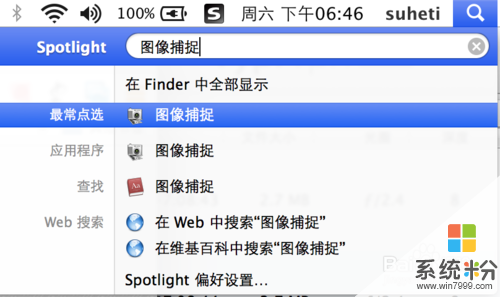 3
3在彈出的界麵上可以看到自己的手機和照片,選中想要刪除的照片,點擊那個“禁行”的標誌便可刪除。全選請按Command + A;多選請按住Shift或Ctrl鍵的同時點選。
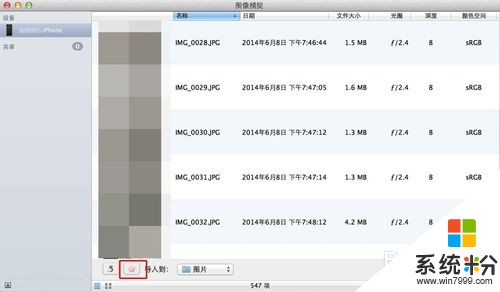
解決方法2:
1點開電腦屏幕右上角的放大鏡(Spotlight 功能),輸入“預覽” (或英文Preview),打開搜索結果中的該程序。如出現下圖的窗口,請點擊“完成”來關閉它再繼續操作。
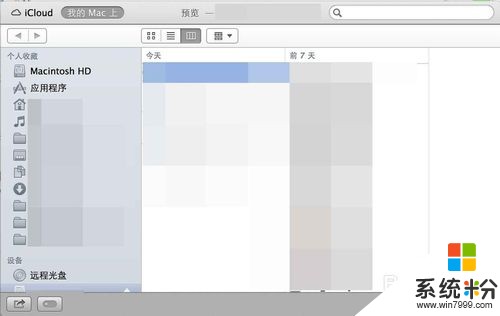 2
2點擊“文件”菜單,選擇“從xxx導入”(xxx是你的iOS設備的名字)。彈出的窗口操作方法同方法1.
以上就是蘋果Mac,OS下怎樣批量或全部刪除,iphone照片,蘋果Mac,OS下批量或全部刪除,iphone照片的方法有哪些教程,希望本文中能幫您解決問題。
電腦軟件相關教程